Présentation
Cette page permet créer de nouvelles convocations externes en complément avec une convocation pour une visite médicale.
Par exemple une convocation au CLAT (Centre de Lutte AntiTuberculeuse) accompagnée d’une convocation pour une visite médicale au centre de santé.
On y accède via l’onglet « Convocation étudiants internationaux ».
Recherche d’une population d’étudiants

Pour choisir la population que vous souhaitez convoquer, il faut rentrer plusieurs informations :
- L’année d’inscription, correspondant à l’année d’entrée dans l’établissement courant ET à l’année d’inscription de l’étudiant
- L’année d’entrée dans l’enseignement supérieur
- Le type de BAC
- Un ou plusieurs pays, correspondant aux pays d’origine de l’étudiant
En plus de cela, vous pouvez filtrer les étudiants qui n’ont jamais été convoqués via convocations externes ou convocations sur la visite médicale.
Une fois ces informations renseignées, il faut cliquer sur le bouton ![]() . Si des étudiants correspondent aux critères donnés, une liste apparaîtra avec diverses informations.
. Si des étudiants correspondent aux critères donnés, une liste apparaîtra avec diverses informations.
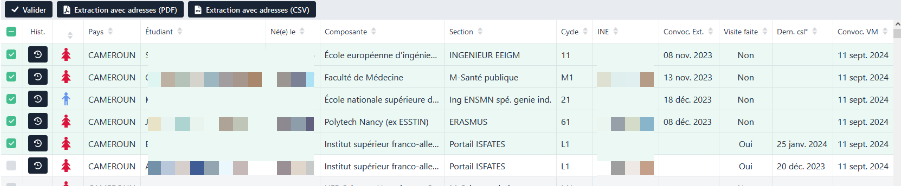
Comme pour les convocations, il faut sélectionner les étudiants que vous souhaitez convoquer.
Vous pouvez aussi extraire une liste d’informations via les boutons ![]() . Plus d’informations sur la page des convocations.
. Plus d’informations sur la page des convocations.
Vous pouvez alors valider la liste d’étudiants à convoquer et passer à la préparation des convocations, via le bouton ![]() .
.
Préparation des convocations
Trois possibilités s’offrent à vous :

- « Convoquer Externe & VM »
une convocation « externe » puis, à la suite, une convocation de type Visite Médicale sera créée. - « Convoquer Externe »
- « Convoquer VM »
seulement une convocation de type Externe ou Visite médicale sera créée.
Convocation externe
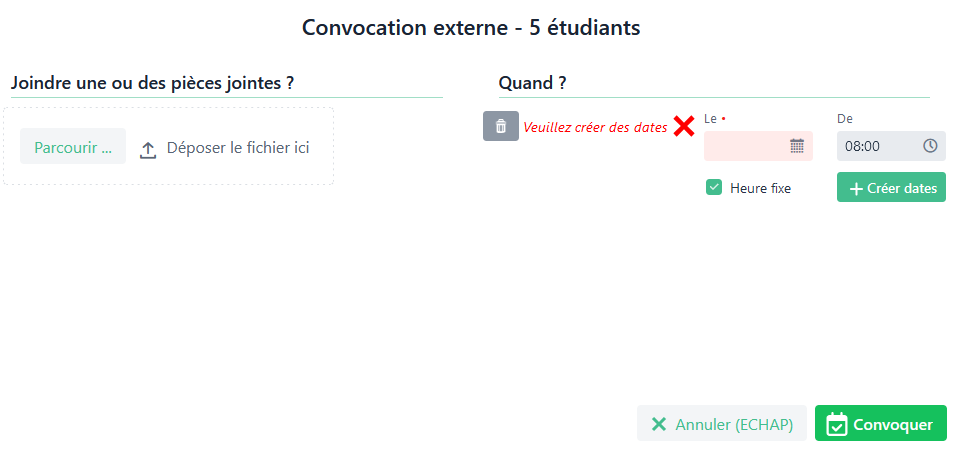
Joindre une pièce jointe
Le fonctionnement est le même que lors de la création de convocation.
Quand l’étudiant doit venir ?
Heure fixe
En cochant la case « Heure fixe », il est possible de choisir une heure commune où les étudiants seront convoqués.
Plage horaire
En décochant la case « Heure fixe », le choix horaire se fait comme pour la création de convocation.
Convoquer
Une fois les différents encarts renseignés, il ne reste plus qu’à convoquer en cliquant sur le bouton ![]() . La fenêtre de récapitulatif s’ouvre alors.
. La fenêtre de récapitulatif s’ouvre alors.
Convocation Visite Médicale
La convocation pour une Visité Médicale est exactement la même chose proposé lors de la création de convocations.
Ici, le type de la convocation est obligatoirement sur une visité médicale.
Récapitulatif
Une fenêtre de récapitulatif apparaît, avec les informations sur ces convocations.
Lorsque cette fenêtre se ferme, vous recevrez un mail contenant le récapitulatif de ces convocations.
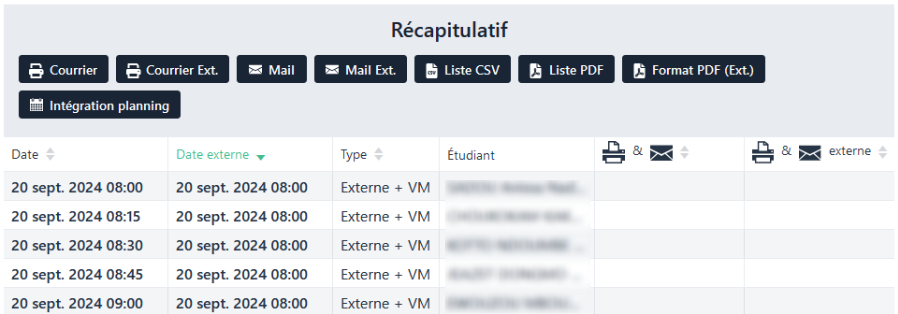
Cette fenêtre reprend les mêmes fonctionnalités que sur le récapitulatif des convocations.
Envoyer par mail la convocation externe
En cliquant sur le bouton ![]() , un mail va être envoyé aux étudiants contenant :
, un mail va être envoyé aux étudiants contenant :
- sa convocation externe en pièce jointe + les potentiels pièces jointes choisies précédemment
- le corps du mail, paramétrable depuis les paramètres
Si la colonne ![]() ne se met pas à jour avec la date courante, c’est que l’e-mail de l’étudiant est soit erroné, soit vide.
ne se met pas à jour avec la date courante, c’est que l’e-mail de l’étudiant est soit erroné, soit vide.
Générer les convocations externes au format PDF
En cliquant sur le bouton ![]() , un fichier PDF va être généré contenant toutes les convocations externes du récapitulatif, dans le but de les imprimer et de les envoyer par courrier par exemple.
, un fichier PDF va être généré contenant toutes les convocations externes du récapitulatif, dans le but de les imprimer et de les envoyer par courrier par exemple.
Ce texte est paramétrable :
- seulement via le modèle Docx des convocations externes (cf Gestion des modèles)
Paramétrage des listes de pays par défaut
Le bouton ![]() permet d’accéder à la gestion des liste de pays par défaut.
permet d’accéder à la gestion des liste de pays par défaut.
Ce paramétrage permet de créer une ou plusieurs listes de pays. Ces listes peuvent être utilisées ensuite afin de sélectionner ces pays prédéfinis en une seule fois lors de la phase de recherche des étudiants concernés.
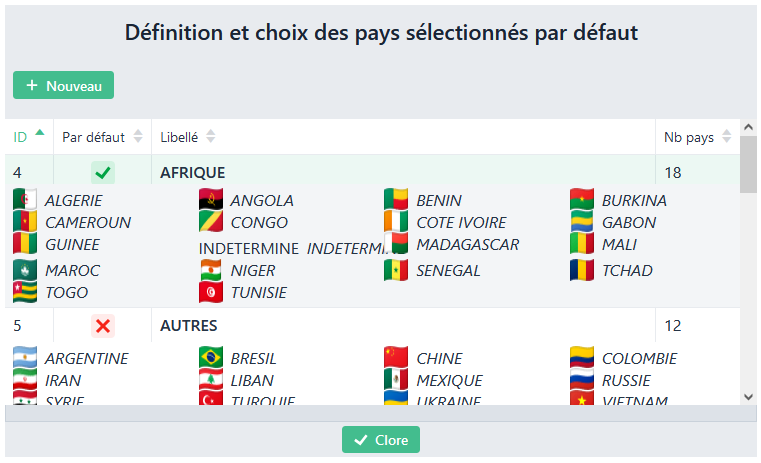
En sélectionnant une ligne du tableau, et en appuyant sur le bouton ![]() , tous les pays désignés par cette liste seront automatiquement retranscrits dans le champ adéquat dans la recherche.
, tous les pays désignés par cette liste seront automatiquement retranscrits dans le champ adéquat dans la recherche.
Créer une nouvelle liste de pays
En appuyant sur ![]() , une fenêtre s’ouvre vous invitant à renseigner un libellé, ainsi que les pays que vous voulez associer à cette liste.
, une fenêtre s’ouvre vous invitant à renseigner un libellé, ainsi que les pays que vous voulez associer à cette liste.
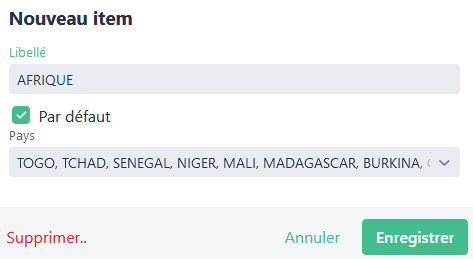
Si vous souhaitez faire de cette liste la liste par défaut, il faudra cocher la case « Par défaut ». Cela positionnera automatiquement cette liste de pays dans le champ de la recherche lors de l’ouverture de la gestion des convocations dites internationales.
N’oubliez pas de cliquer sur ![]() pour sauvegarder cette liste !
pour sauvegarder cette liste !
Modifier ou supprimer une liste de pays
En double cliquant sur la ligne que vous souhaitez modifier, une fenêtre s’ouvre. Vous aurez alors la possibilité de modifier le libellé ou bien ajouter ou enlever un pays de la liste.
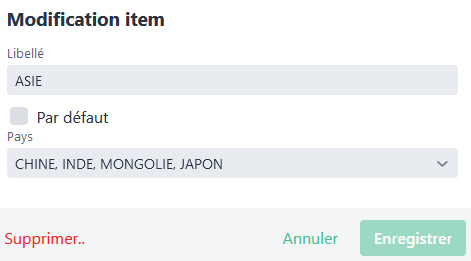
Il est aussi possible de supprimer une liste via le bouton ![]() .
.
